
 Windows
Windows
 Scripts
Scripts
VBScript
Créer un système "d'Assistance à distance" en entreprise (msra.exe)
Pour : Windows Vista, 7, 8
Sommaire
A- Script pour une demande de prise de main à distance du côté de l'utilisateur
1- Confort de l'utilisateur
2- Le script avec commentaire détaillé
B- Script pour la prise de main à distance du côté du technicien
1- Prérequis
2- Le script avec commentaire détaillé
C- Organisation pour l'assitance à distance
Voici le script à mêttre sur le poste de l'utilisateur.
Je conseil d'utiliser un raccourci qui pointe vers ce script afin de mêttre une icône qui sera bien plus rapide à retrouver sur le bureau.
'On définit les objets et les variables Set oF = CreateObject("Scripting.FilesystemObject") Set oS = CreateObject("Wscript.Shell") sName = oS.ExpandEnvironmentStrings("%computername%") 'Ici on va créer un mot de passe à 8 chiffres que l'on va stocker dans la variable "sMdp" 'Un long code à chiffres pour une connexion temporaire est amplement suffissant d'un point de vue sécurité. 'Et un code à 8 chiffres est plus facile à lire et à donner au technicien qui sera au téléphone. Randomize sMdp = Int(9*Rnd) & Int(9*Rnd) & Int(9*Rnd) & Int(9*Rnd) & Int(9*Rnd) & Int(9*Rnd) & Int(9*Rnd) & Int(9*Rnd) 'On et vérifie la présence d'un ancien fichier de connexion (.msrcincident) et on le supprime si il est présent. If oF.FileExists("C:\TEMP\"& sFile) Then oF.DeleteFile("C:\TEMP\"& sFile) 'Affiche dans dans une fenêtre (Popup) le nom de l'ordinateur à fournir au technicien. sRet = oS.Popup("Voici le nom de votre d'ordinateur à transmettre au technicien : "& vbNewline & sName,0,"Assistance à distance",1) 'Là on sauvegarde dans le répertoire "C:\TEMP" le certificat de connexion à distance ".msrcincident". If sRet = 1 Then oS.Run "msra.exe /saveasfile ""C:\TEMP\.msrcincident"" """ & sMdp,5,True 'Après la connexion à distance, nous supprimons la presence de notre fichier ".msrcincident". If oF.FileExists("C:\TEMP\"& sFile) Then oF.DeleteFile("C:\TEMP\"& sFile) 'On supprime les objets Set oS = Nothing Set oF = Nothing
Voici le script à mêttre sur le poste du technien informatique.
Je conseil d'utiliser un raccourci qui pointe vers ce script afin de mêttre une icône qui sera bien plus rapide à retrouver sur le bureau.
Le technicien doit imprérativement avoir le droit de lecture sur le partage "C$" du poste utilisateur.
Soit il faut lui donner le droit "Administrateur" ou bien créer un partage local accessible aux techniciens (Modification du script de l'emplacement "C:\TEMP").
'On définit les objets et les variables Set oS = CreateObject("Wscript.Shell") Dim sRdp 'Fenêtre pour le technicien afin de saisir le nom du poste qui sera fournit par l'utilisateur distant. sRdp = InputBox("Saisir le nom de l'ordinateur distant sur lequel il faut dépanner:","Assistance à distance") 'Maintenant on va lire sur le poste distant le fichier ".msrcincident" qui se trouve dans le répertoire "TEMP" à la racine du partage "C$". If sRdp <> "" Then oS.Run "\\"& sRdp &"\C$\TEMP\.msrcincident" 'On supprime l'objet Set oS = Nothing
Dans l'ordre des choses, l'utilisateur qui demande une assitance à distance va cliquer sur le raccourci d'assitance qui est sur son bureau.
La 1ère fenêtre qui s'ouvre affiche le nom du poste, information qu'il devrat fournir au technicien puis cliquez sur "OK".

La 2ème fenêtre affiche un mot de passe de connexion à distance qui sera à donner au technicien.

Maintenant le technicien peut cliquer sur son raccourci pour éffectuer une prise de main à distance. Dans la 1ère fenêtre il doit saisir le nom du poste qui lui à été communiqué par l'utilisateur puis cliquer sur "OK":
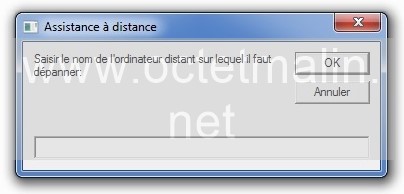
Dans la 2ème fenêtre le technicien doit saisir le mot de passe à 8 chiffres que l'utilisateur lui à communiqué puis cliquez sur "OK":
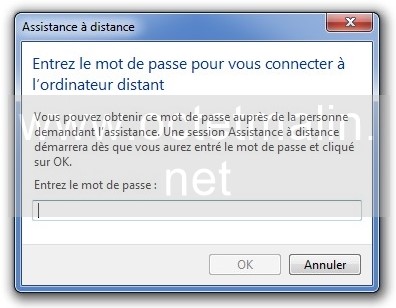
Après cette étape, un popup s'affichera sur le poste de l'utilisateur pour autoriser la prise de main par le technicien.
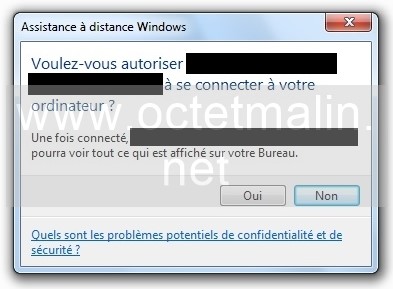
Voilà le technicien voit le bureau de l'utilisateur mais il ne peut pas controler le clavier et souris du poste distant.
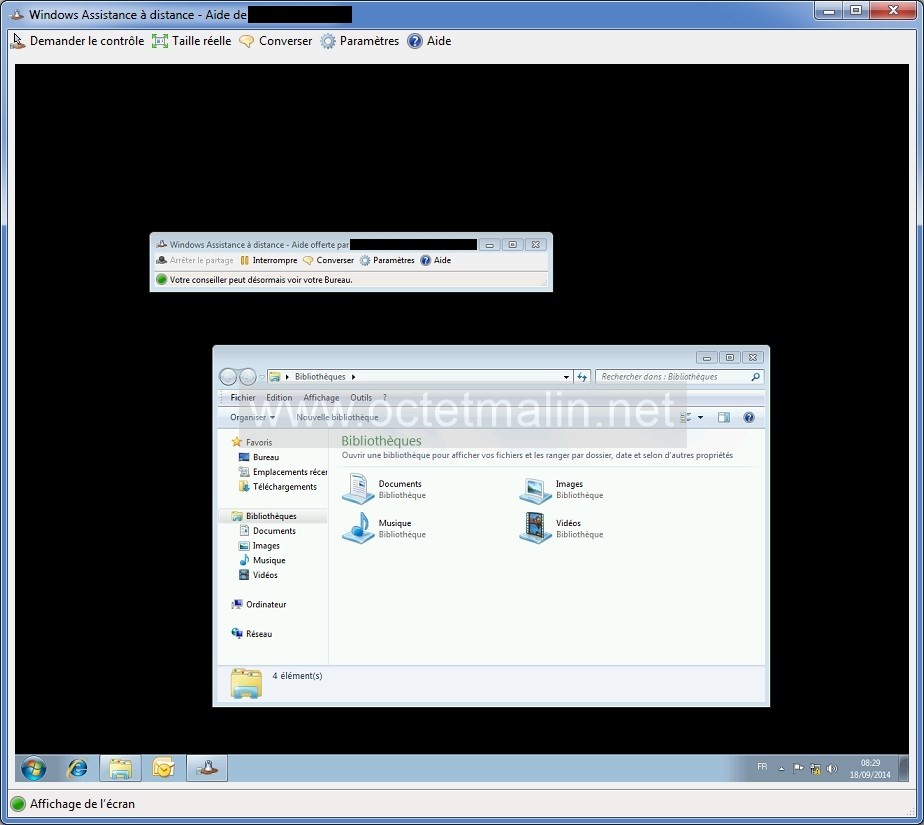
Pour controler le poste distant, le technicien doit cliquer sur le bouton "Demander le contrôle" qui ce trouve en haut à gauche.
Par O.Cédric
Sur www.octetmalin.net
Article publié le:
22/09/2014 21:35
Mise à jour le:
26/09/2014 20:48
Cette page vous à plus?
Dîtes que vous l'aimez en cliquant sur le bouton Facebook.


 Cracker un point d'accès wifi
Cracker un point d'accès wifi Prendre le control du compte root
Prendre le control du compte root Horloge en temps réel par internet
Horloge en temps réel par internet Naviguer en toute sécurité
Naviguer en toute sécurité Accélerer le démarrage de Windows
Accélerer le démarrage de Windows